こんにちは!今回はWordPressでブログ開設をしたら必ずやるべきことを解説していきます。

ブログ開設したんだけどまず何からしたらいいんだろ…いきなり記事書いていいの?



ちょっと待ってください!僕もいきなり記事を書いていたんですが、まずは開設後にやる設定を先にやりましょう。そんなに難しくないので1時間もあれば全て出来ると思います。
- ブログ開設後に必ずやること
まだWordPressでブログ開設を済ませてない人は20分ほどでできるのでこの機会にサクッと開設しちゃいましょう!
【ConoHa WING


ブログを開設したら必ずやること



これは必ずやっておくべきってことってあるのかな?
- WordPressテーマを決める
- ASPに登録する
- パーマリンクの設定
- Googleサーチコンソールの導入
- Googleアナティリスクの導入
上記の項目は必ずやっておきましょう。僕は後回しにして色々と後悔したのでこれからブログを始める方は必ず開設後すぐにやるようにしてください!
WordPressにログインできてない方は下記の方法でログインしましょう。
- 開設時に表示されたor届いたメールに記載されている管理画面URLにアクセス
- 【wp-login.php】を取得したドメイン末尾につける
では一つずつ解説していきます。
WordPressテーマを決める
まずはブログの外観 WordPressのテーマを決めましょう。
テーマを導入するとブログの外観をお洒落に仕上げることができます。



テーマ導入は着せ替え機能のようなもの。テーマによって見た目や雰囲気がガラッと変わってきます。
テーマには
- 有料テーマ
- 無料テーマ
の2種類があります。
無料テーマでも十分お洒落に仕上げることは可能ですが ブログを収益化させたいのであれば有料テーマを選ぶようにしましょう。
有料テーマは一見高いように見えますが、長く使用するのであれば買って損はないです。買い切りで複数のサイトにも使えるテーマがほとんどです。
後述するASPに登録してセルフバックを行えばテーマ代はすぐに回収できます。有料テーマの導入は早ければ早い方がいいですよ。


ちなみに僕が使用しているテーマはSWELLです。初心者でも扱いやすく、デザインも機能性も抜群の有料テーマとなっています。


ASPに登録する
ブログを収益化させることが目的なのであればASPに登録しておきましょう。



ASPへの登録は全て無料です!
初心者でもいきなり広告を貼っていいの?と思うかもしれませんが遠慮せず貼っちゃいましょう。むしろ貼らないと収益化させることはできませんし、広告をクリックしてもらうこともありません。
登録すべきASPは以下の通り。それぞれ5分程度で登録できます!
- A8.net


- もしもアフィリエイト
- アクセストレード



これでブログ収益化の第一歩が踏めるんだね!
ASPについてはこちらの記事でも解説しているので参考にしてください。


パーマリンクの設定
パーマリンクとは記事ごとに設定されるURLの末尾部分ことです。
https://◯◯◯◯.com/permalink-blog



赤字部分をパーマリンクって呼ぶみたいだよ。
ブログを書く前にパーマリンクを設定しておかないと今後投稿していく記事のURLが統一性のない状態になり、SEO対策にも良くないです。
SEO的によくないパーマリンクの例
- 投稿日が入ってる→パーマリンクに投稿日が入ってると更新しても最初に書いた日付がURLに入ったままになり古い記事だと認識されてしまう可能性があります。
- パーマリンクが日本語のまま→日本語が入ってるままの場合SNSなどでシェアする際に、末尾が文字化けしてしまい怪しい雰囲気になってしまいます。



僕は投稿日が入ったままで記事を投稿していて後からパーマリンクを変更して苦労しました。。
後からパーマリンクを変更するとURLが変更されてしまい、Google検索からの評価も無くなってしまし、被リンクも外れてしまいます。そうならない為にもパーマリンクの設定はブログ開設をしたらすぐに行なうようにしましょう!
今回は記事によってパーマリンクが変更できるおすすめ設定を紹介します。
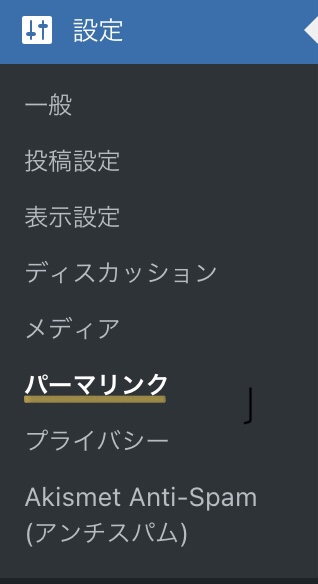
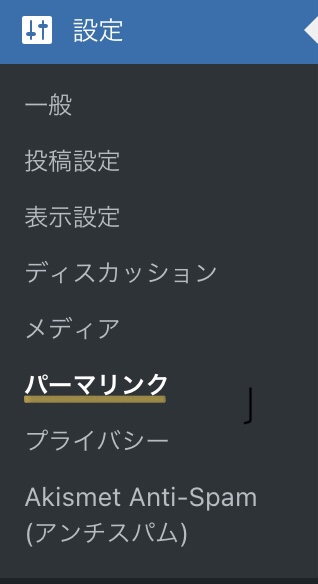
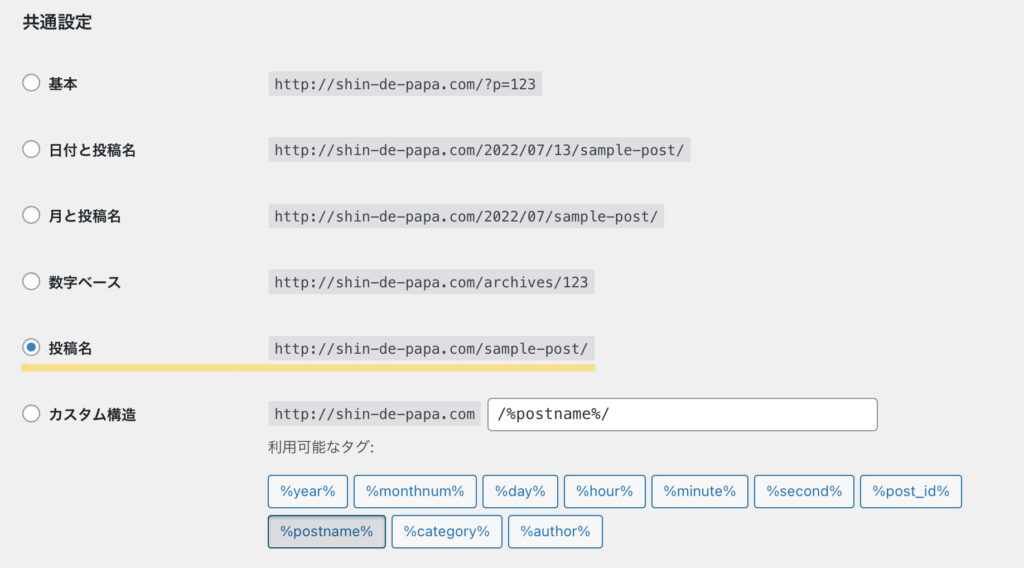
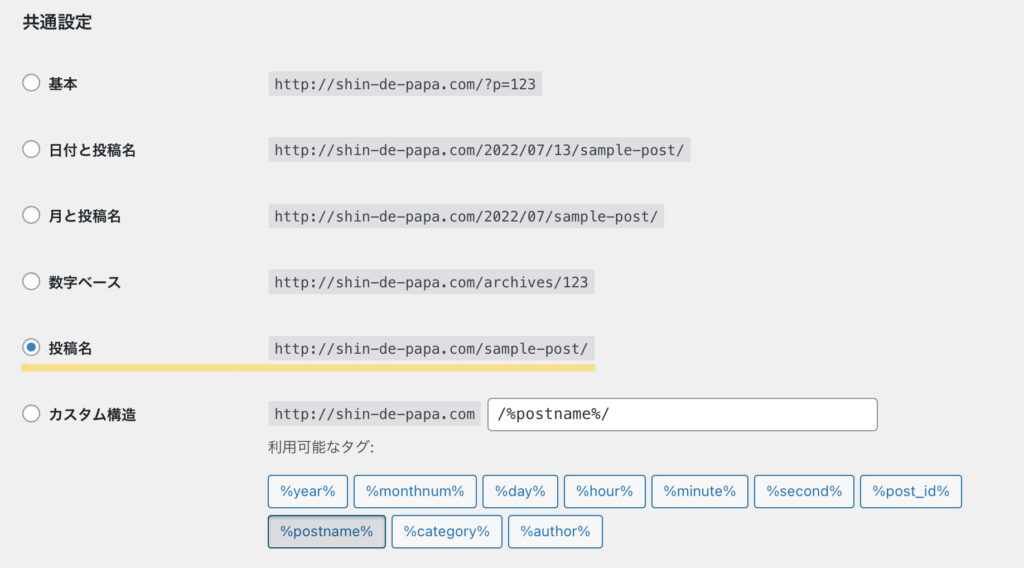
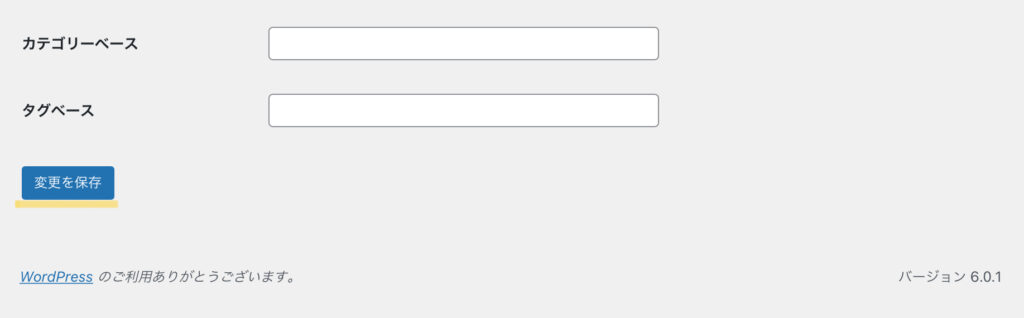
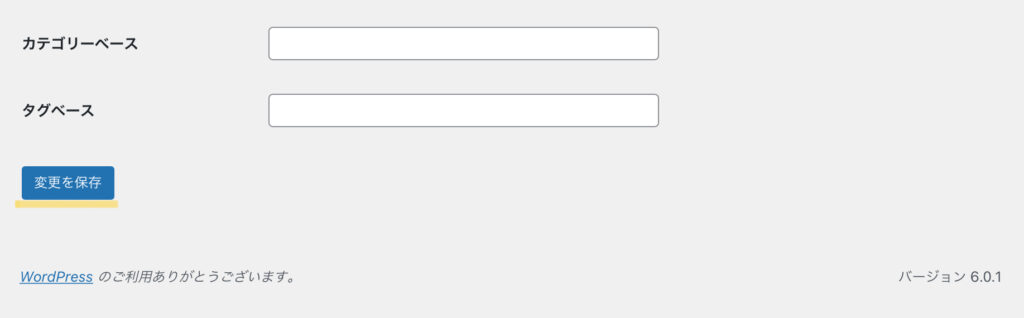
これでひとまずパーマリンクの設定はOKです。
ただこのままでは記事ごとのパーマリンクは「日本語での投稿名」になってしまうので下記画像の赤で囲ってあるURLスラッグ(URLの最後の部分)を記事ごとに英語表記にしましょう。表記に関してはブログタイトルと関連がある名前にしておくのと、区切る場合は◯◯-◯◯◯のようにハイフンを使いましょう。
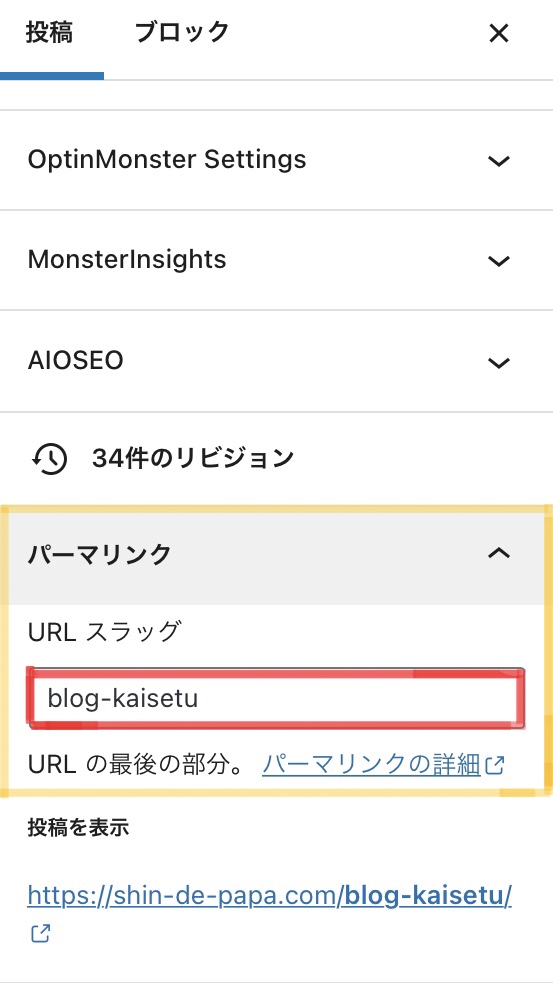
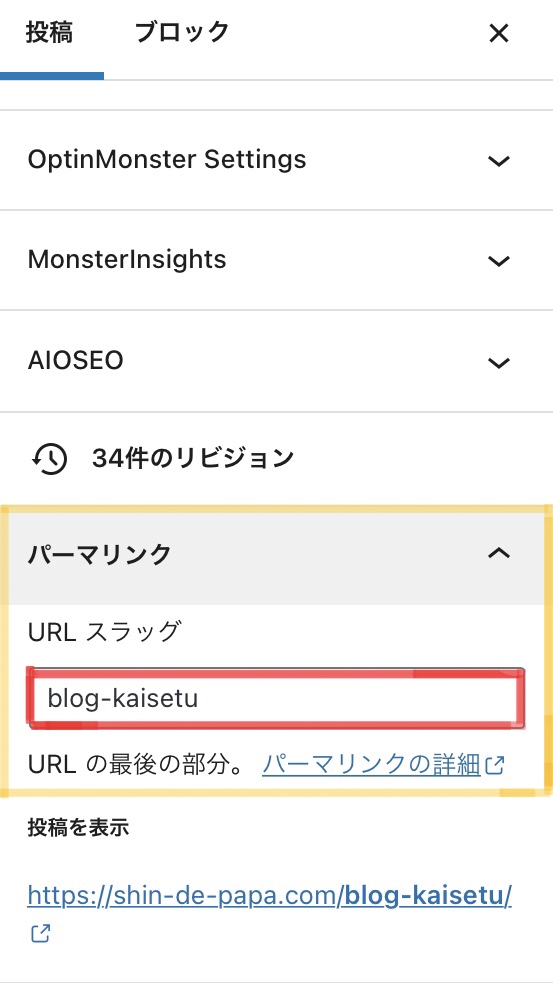
Googleサーチコンソールの導入
Googleサーチコンソールを導入すると下記のことができます。
- 記事のインデックスをリクエスト・確認
- サイトマップの送信
- どんなキーワードで検索されたか分かる
- クリック数や表示回数の確認



記事のインデックスリクエストは記事を作成後 ほぼ毎回使用します。ブロガーにとって必須のツールなので必ず設定しておきましょう。
Googleアナリティクスの導入
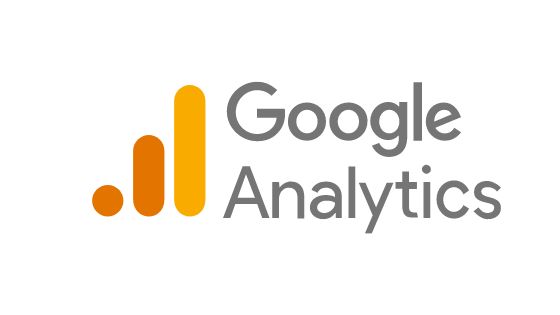
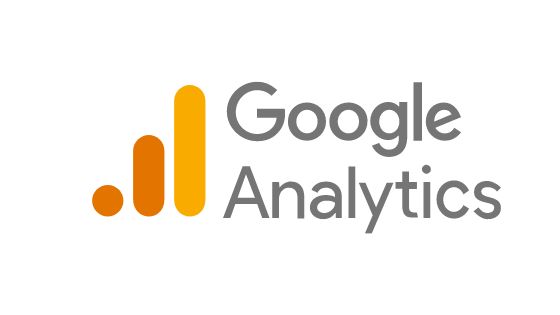
サーチコンソール同様 Googleアナリティクスも必ず導入しましょう。
GoogleアナリティクスとはGoogleが提供しているWEBサイトの解析ツールで サイトにきたユーザーの情報を知ることができます。具合的には下記のようなことがわかります。
- 期間別のページの閲覧数
- リアルタイムのユーザー数
- サイト内でどのような動きをしたのか
【まとめ】開設後の設定を終わらせて記事作成に進もう
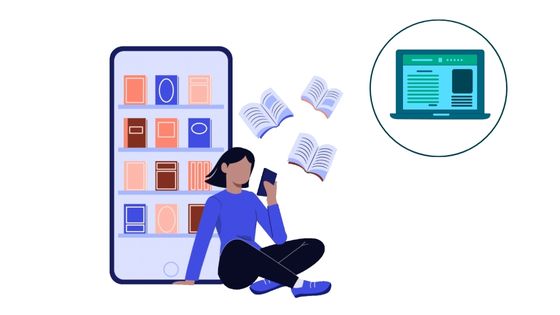
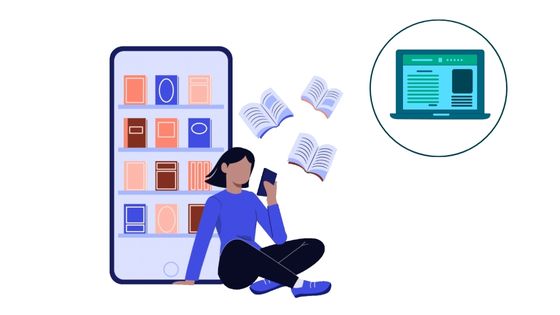
WordPressでブログを開設したらまずは設定を済ませてから 記事作成に取り掛かるようにしましょう。
何の設定もしないまま記事作成に入っても作業が思うようにはかどりませんし 後になって後悔することが無いようにまずはやるべきことを済ませてから行うべきです。
今回のおさらい
- WordPressテーマを決める
- ASPに登録する
- パーマリンクの設定
- Googleサーチコンソールの導入
- Googleアナティリスクの導入



設定さえしちゃえば安心。これで心置きなくブログを書いていけるね!まだ設定していない人はお早めに!
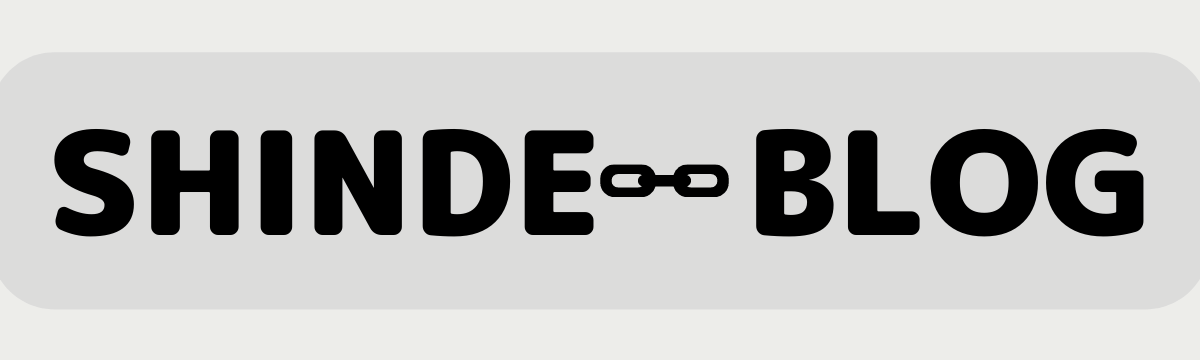







コメント